

发布时间:2022-03-02 15: 06: 53
系统:MacOS 11.5.2
软件版本:CleanMyMac X
大家在使用Mac清理文件的过程中,总会遇到电脑文件清理不掉的情况,无法移除到废纸篓中,或者文件明明已经删除了,重启电脑后却依然存在。这篇文章就告诉大家电脑文件清理不掉怎么办以及电脑怎么清理文件管理没用的文件。
一、电脑文件清理不掉怎么办
一般来说,大家在使用Mac时,将文件移除到废纸篓中就能清理干净了。但是在倾倒废纸篓时,会提示有些文件无法删除。在两种情况下,电脑文件是清理不掉的,第一种情况是文件正在使用中,当要删除的电脑文件正在使用时,是无法清理的;第二种情况是出现访达错误,这时需要重启电脑才能将文件清理掉。
既不知道哪些文件正在使用,也不想重启电脑来清理文件,那么可以借助苹果电脑清理软件CleanMyMac来清理电脑文件。
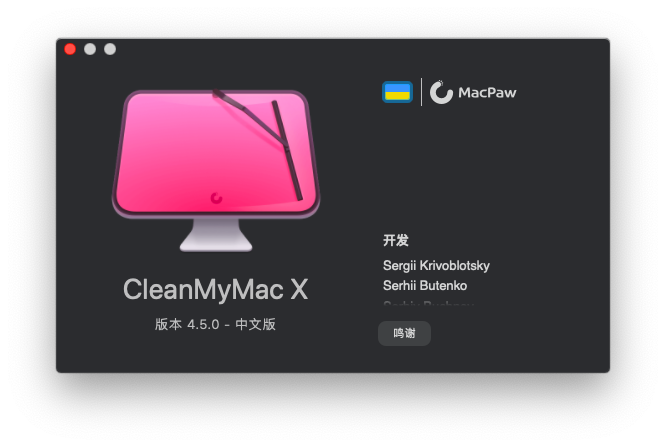
当电脑文件清理不掉时,借助CleanMyMac的“碎纸机”功能就能清理了,想要管理没用的文件时,可以借助”空间透镜”功能来管理删除。下面文章就以CleanMyMac为例,向大家演示怎么清理电脑文件,顺便管理没用的文件。
第一步:使用“碎纸机”功能删除清理不掉的电脑文件
首先使用CleanMyMac的“碎纸机”功能来清理难以清理的电脑文件。如图2所示,双击进入软件后,点击页面左侧的“碎纸机”,碎纸机功能可以轻松移除正在运行的文件和出现访达错误时的文件。进入碎纸机功能后,点击页面中的“选择文件”,选择需要删除的文件。
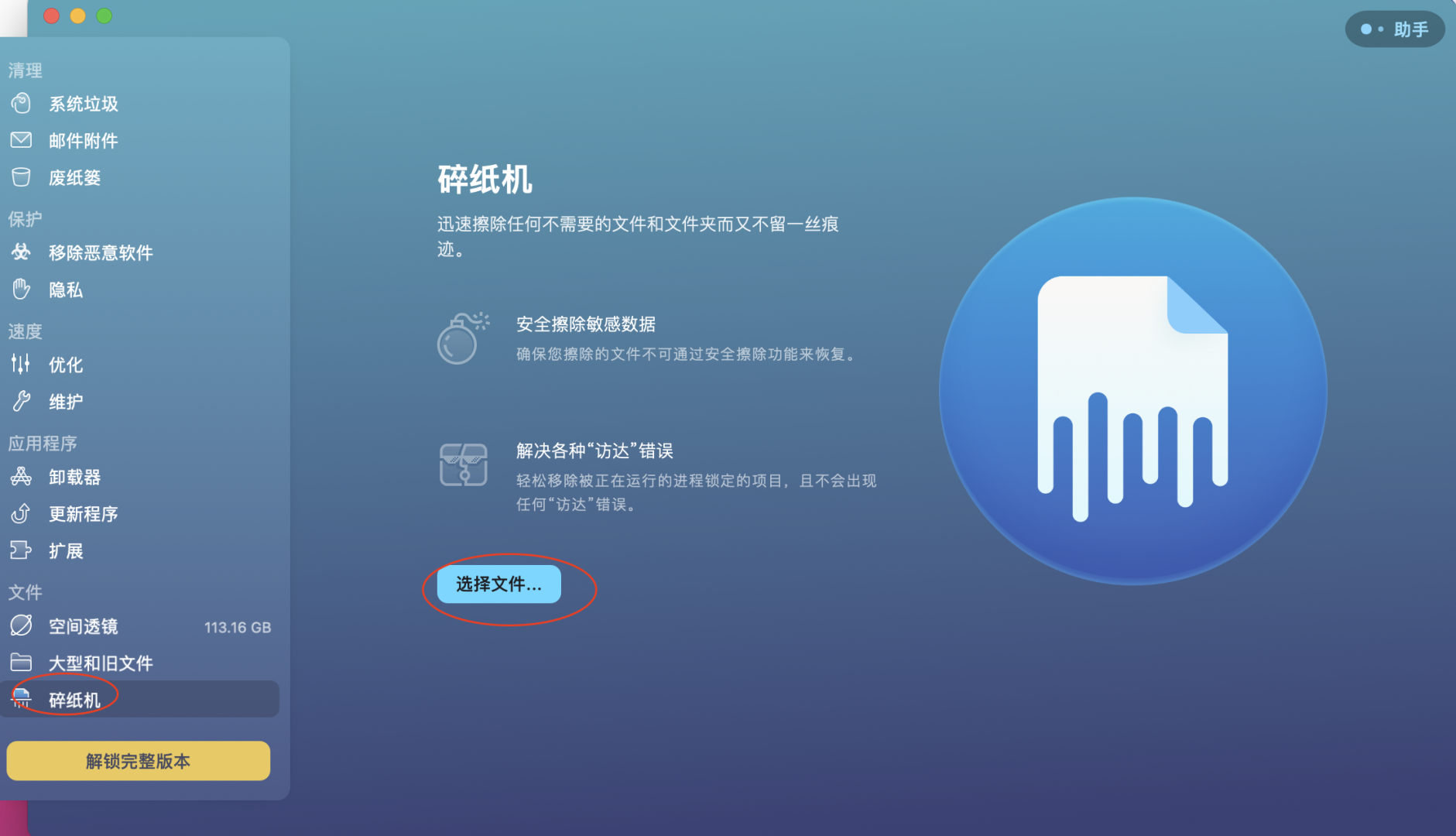
随后如图3所示,在弹出框中选中文件,并点击页面下方的“打开”,打开需要删除的文件。
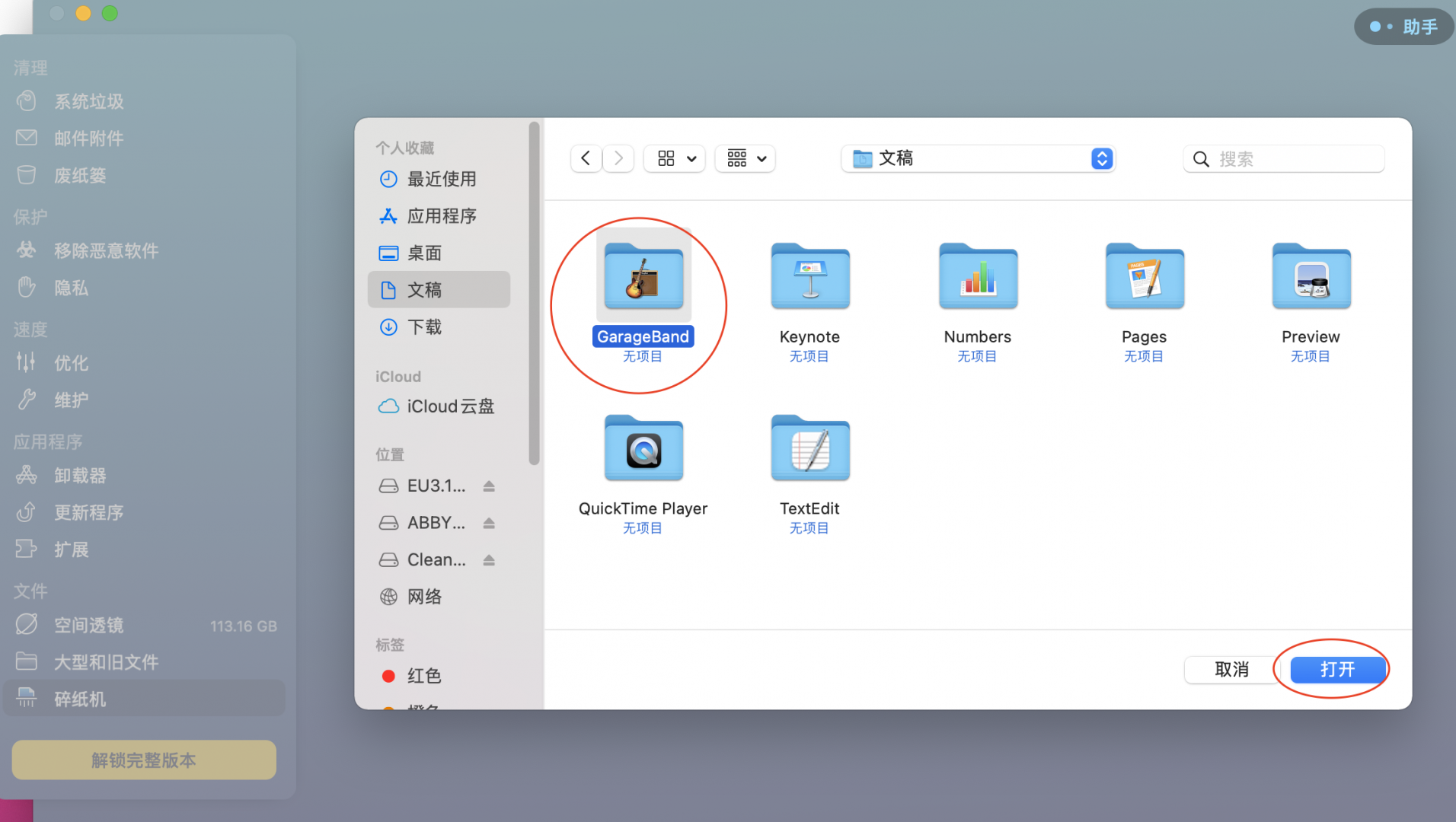
点击打开返回到碎纸机功能页面后,如图4所示,勾选页面中的文件夹,该文件夹就是勾选后需要删除的文件,最后点击页面下方的“轧碎”,这样电脑文件清理就完成了。
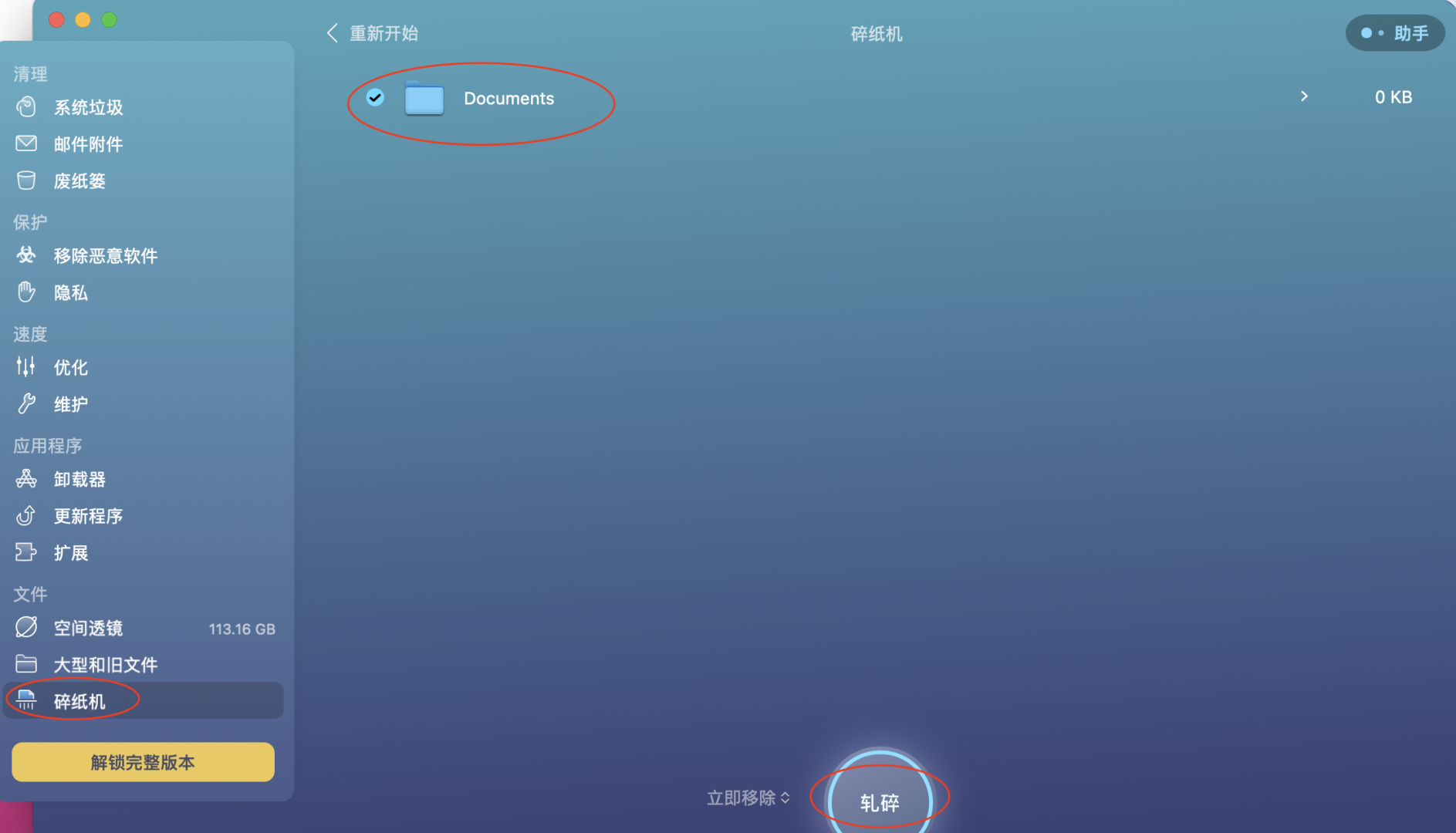
第二步:使用“空间透镜”功能清理没用的文件
最后开始使用软件CleanMyMac的“空间透镜”功能,来管理删除没用的文件。如图5所示,点击软件页面左侧的“空间透镜”,进入空间透镜功能后,点击页面下方的“扫描”,开始扫描并直观地比较文件大小。
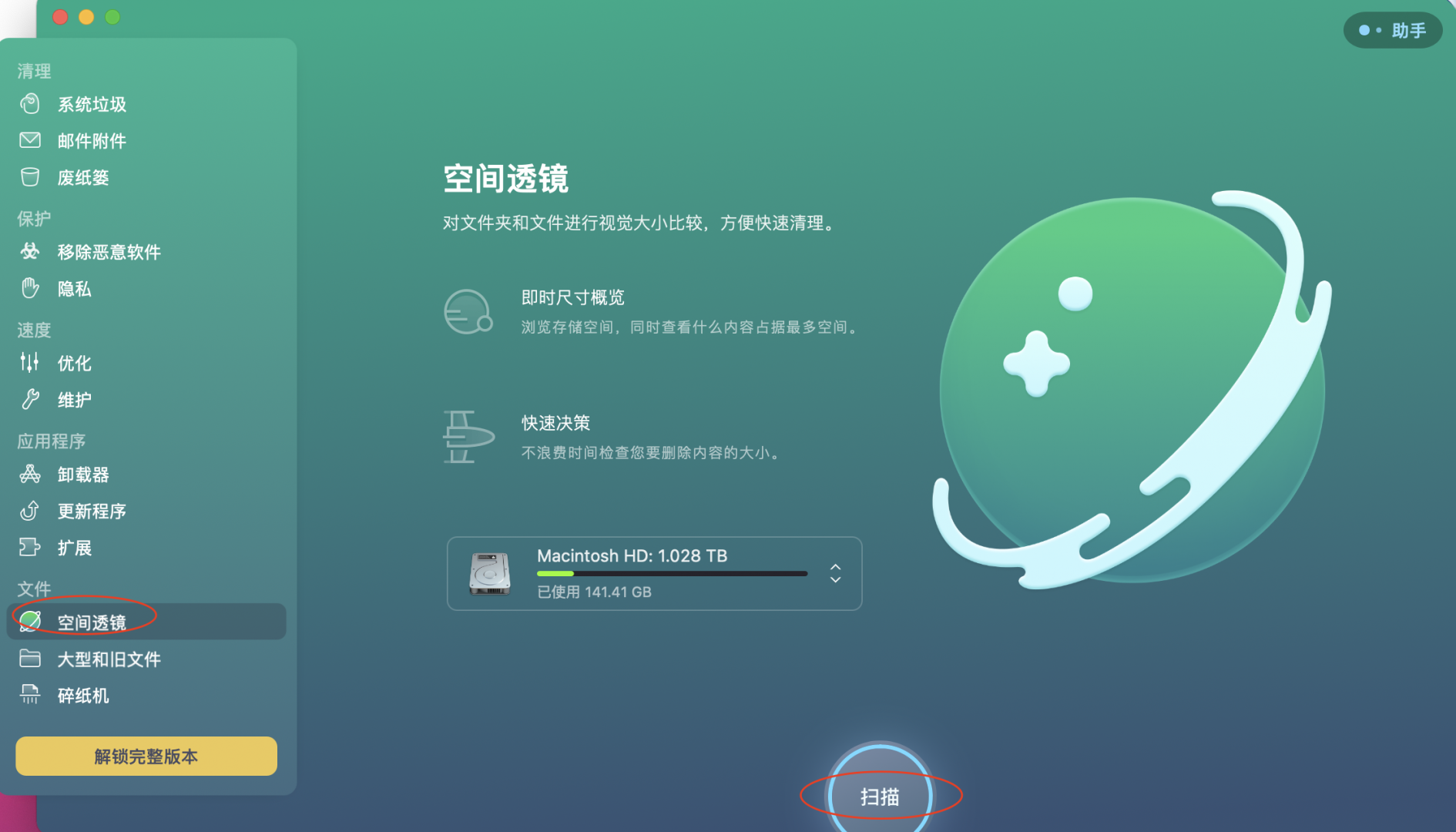
如图6所示,扫描完成后会出现各文件夹的数量和大小,勾选没有用的文件夹,并点击软件页面下方的“移除”,这样没有用的文件就清理干净了,
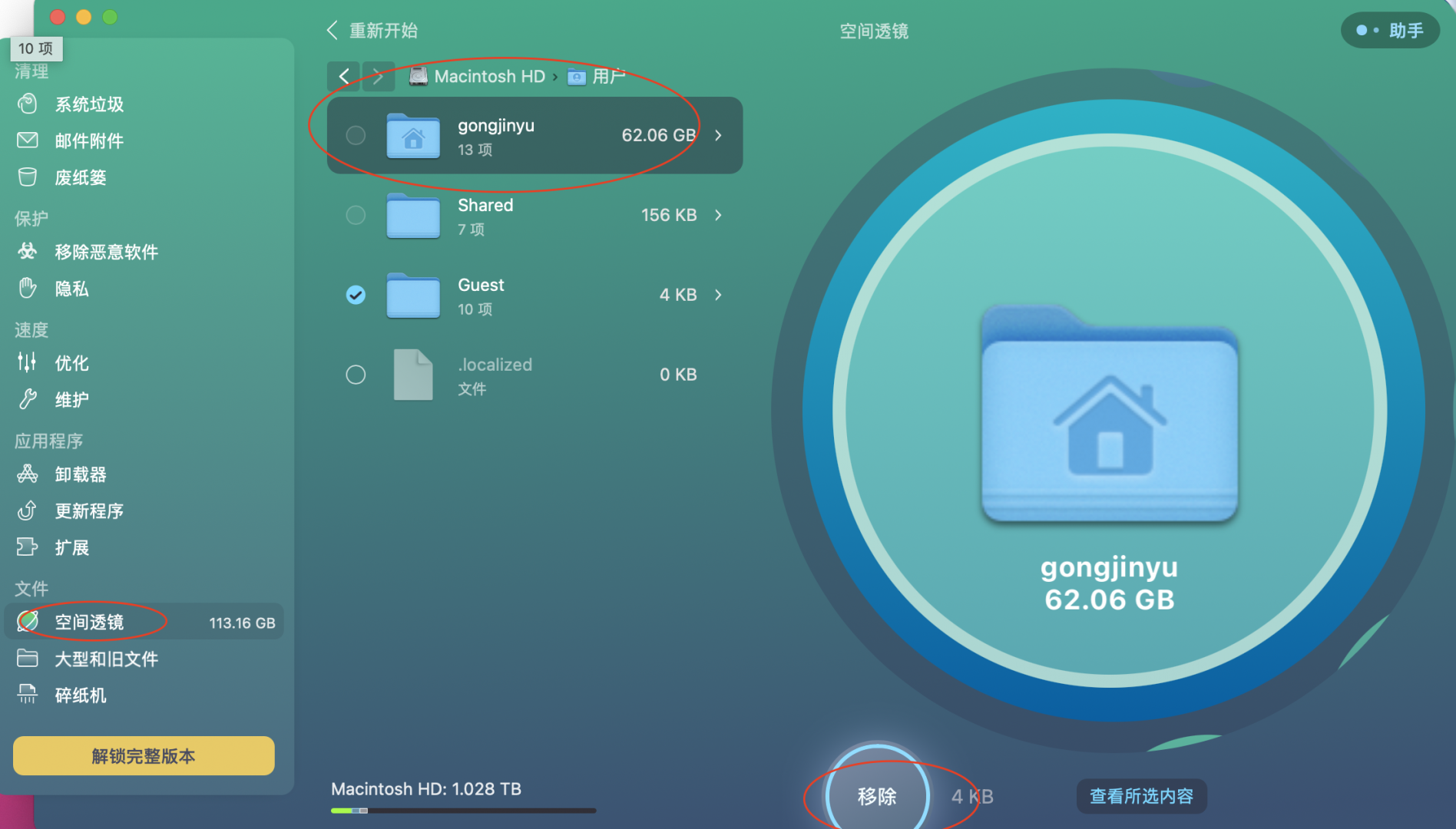
当遇到文件正在进行或出现访达错误,而清理不掉电脑文件时,既不想重启电脑,也不想关闭文件,那么借助软件CleanMyMac中的“碎纸机”功能来清理就可以了,同时使用“空间透镜”功能,还能清理电脑中没有用的文件。以上就是电脑文件清理不掉怎么办以及电脑怎么清理文件管理没用的文件的详细教程,按上文步骤试试吧!
署名:fjq
展开阅读全文
︾